So deinstalliert man Apps, wie Uphasp.app von Computern
Mac VirusAuch bekannt als: Werbung von Uphasp.app
Der kostenlose Scanner prüft, ob Ihr Computer infiziert ist.
JETZT ENTFERNENUm das Produkt mit vollem Funktionsumfang nutzen zu können, müssen Sie eine Lizenz für Combo Cleaner erwerben. Auf 7 Tage beschränkte kostenlose Testversion verfügbar. Eigentümer und Betreiber von Combo Cleaner ist RCS LT, die Muttergesellschaft von PCRisk.
Welche Art von Anwendung ist Uphasp.app?
Es wurde festgestellt, dass Uphasp.app eine werbeunterstützte Anwendung ist, die zur Pirrit Familie gehört. Diese App überschwemmt die Benutzer mit lästiger Werbung, und wenn sie diese Werbung anklicken, werden die Benutzer möglicherweise auf unzuverlässige Seiten weitergeleitet. Außerdem kann Uphasp.app möglicherweise verschiedene Informationen sammeln. Es wird daher dringend davon abgeraten, Uphasp.app zu vertrauen.
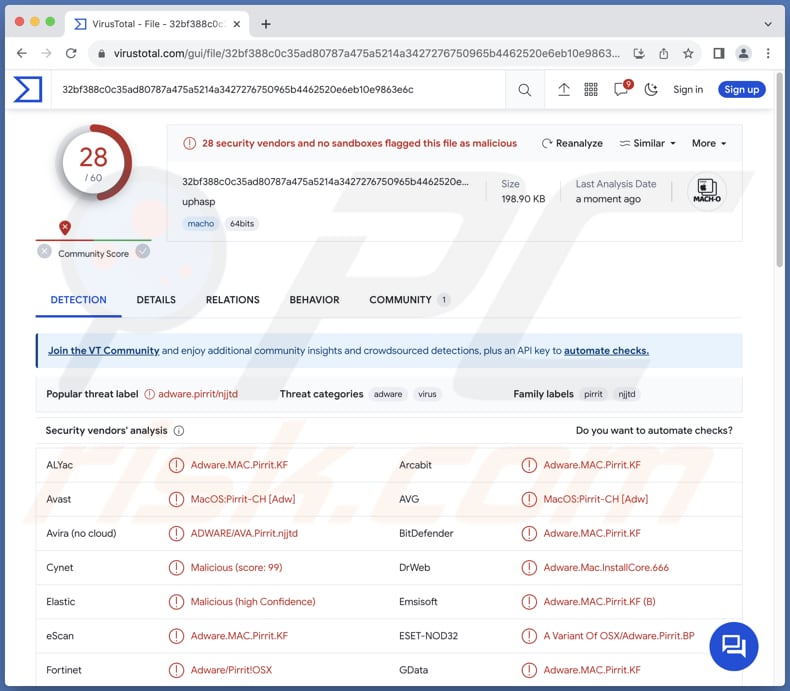
Uphasp.app Adware im Detail
Uphasp.app ist in der Lage, eine Vielzahl von Werbung zu präsentieren, die von aufdringlichen Pop-ups bis hin zu irreführenden Bannern reicht. Diese Werbung kann betrügerische Inhalte präsentieren und die Benutzer dazu verleiten, gefälschte Software-Updates herunterzuladen oder sich an betrügerischen Machenschaften zu beteiligen. Diese Werbung kann als seriöse Angebote getarnt sein.
Wenn Benutzer mit Werbung von unzuverlässiger Adware interagieren, besteht die Gefahr, dass sie auf zweifelhafte Webseiten weitergeleitet werden. Zu diesen Zielen können Phishing-Seiten gehören, die nach sensiblen persönlichen Daten suchen, Betrugsseiten, die fiktive Produkte oder Dienstleistungen anpreisen, oder Webseiten, die mit Malware geladen sind. Unbeabsichtigt können Benutzer den Download von bösartiger Software initiieren oder Opfer von Online-Betrügereien werden.
Benutzer können auch auf Browserentführer stoßen, die die Kontrolle über ihre Browsereinstellungen übernehmen und sie auf schädliche Webseiten weiterleiten oder ihre Startseite und Suchmaschineneinstellungen unerlaubt ändern. Daher ist es sehr ratsam, der Werbung, die von Anwendungen wie Uphasp.app angezeigt wird, nicht zu vertrauen.
Außerdem kann Uphasp.app verschiedene Arten von Daten sammeln. Dazu können der Browserverlauf, Suchanfragen, IP-Adressen, Geo-Standortdaten und sogar sensible Daten gehören. Die unbefugte Erfassung solcher Informationen durch Adware wirft erhebliche Bedenken hinsichtlich des Datenschutzes auf und unterstreicht die Bedeutung des Schutzes personenbezogener Daten und der Umsetzung robuster Cybersicherheitsmaßnahmen.
| Name | Werbung von Uphasp.app |
| Art der Bedrohung | Adware, Mac Malware, Mac Virus |
| Erkennungsnamen | Avast (MacOS:Pirrit-CH [Adw]), Combo Cleaner (Adware.MAC.Pirrit.KF), ESET-NOD32 (eine Variante von OSX/Adware.Pirrit.BP), Kaspersky (Not-a-virus:HEUR:AdWare.OSX.Pirrit.ac), vollständige Liste (VirusTotal) |
| Symptome | Ihr Mac wird langsamer als normal, Sie sehen unerwünschte Pop-up-Werbeanzeigen, sie werden auf zwielichtige Webseiten weitergeleitet. |
| Verbreitungsmethoden | Betrügerische Pop-up-Anzeigen, kostenlose Software-Installationsprogramme (Bündelung), Torrent-Datei-Downloads |
| Schaden | Internet-Surfverfolgung (potenzielle Probleme bei der Privatsphäre), das Anzeigen von unerwünschten Werbeanzeigen, Weiterleitungen auf zwielichtige Webseiten, Verlust privater Informationen. |
| Malware-Entfernung (Windows) |
Um mögliche Malware-Infektionen zu entfernen, scannen Sie Ihren Computer mit einer legitimen Antivirus-Software. Unsere Sicherheitsforscher empfehlen die Verwendung von Combo Cleaner. Combo Cleaner herunterladenDer kostenlose Scanner überprüft, ob Ihr Computer infiziert ist. Um das Produkt mit vollem Funktionsumfang nutzen zu können, müssen Sie eine Lizenz für Combo Cleaner erwerben. Auf 7 Tage beschränkte kostenlose Testversion verfügbar. Eigentümer und Betreiber von Combo Cleaner ist RCS LT, die Muttergesellschaft von PCRisk. |
Fazit
Zusammenfassend lässt sich sagen, dass Uphasp.app eine vielschichtige Bedrohung für die Benutzer darstellt, indem es sie mit aufdringlicher Werbung überschwemmt, möglicherweise zu unzuverlässigen Seiten führt und ihre Privatsphäre durch unerlaubte Datenerfassung gefährdet. Es wird empfohlen, seriöse Antiviren-Software zu verwenden und ein wachsames Online-Verhalten an den Tag zu legen, um die mit Uphasp.app verbundenen Risiken zu minimieren.
Beispiele für ähnliche Apps sind: CommonValue, ElementDisplay und AdminHelper.
Wie hat sich Uphasp.app auf meinem Computer installiert?
Benutzer installieren Adware häufig unbeabsichtigt, wenn sie kostenlose Anwendungen aus P2P-Netzwerken, inoffiziellen Webseiten, App-Stores Dritter usw. herunterladen und installieren. Adware wird oft mit scheinbar harmlosen Programmen gebündelt, und die Benutzer können während des Installationsvorgangs unwissentlich der Installation zustimmen.
Ein weiterer Weg zur versehentlichen Installation von Adware ist das Anklicken irreführender Werbung, insbesondere solcher, die kostenlose Software anpreist oder Verbesserungen der Systemleistung verspricht. Manchmal installieren Benutzer Adware über zwielichtige Links, die sie per E-Mail erhalten, oder über Benachrichtigungen von betrügerischen Seiten.
Wie vermeidet man die Installation unerwünschter Anwendungen?
Beim Erwerb von Anwendungen ist es ratsam, sich an seriöse Webseiten und autorisierte App-Stores zu halten und beim Herunterladen von unbekannten oder verdächtigen Seiten Vorsicht walten zu lassen. Überprüfen Sie während der Installation stets die bereitgestellten Einstellungen, wie z. B. "Erweitert" oder "Benutzerdefiniert", und lehnen Sie alle gebündelten unerwünschten Anwendungen ab.
Aktualisieren Sie regelmäßig sowohl Ihr Betriebssystem als auch die installierte Software und installieren Sie ein vertrauenswürdiges Sicherheitsprogramm. Seien Sie außerdem skeptisch gegenüber Pop-ups, Werbung und Inhalten auf dubiosen Webseiten und stimmen Sie dem Erhalt von Benachrichtigungen aus solchen Quellen nicht zu.
Wenn Ihr Computer bereits mit Uphasp.app infiziert ist, empfehlen wir, einen Scan mit Combo Cleaner Antivirus für Windows durchzuführen, um diese Adware automatisch zu entfernen.
Beim Entfernen von Uphasp.app ist es wichtig, diese Ordner auf seine Komponenten zu überprüfen (die Dateinamen können in jedem Ordner unterschiedlich sein, aber jeder einzelne sollte "Uphasp.app" enthalten):
- ~/Library/LaunchAgents
- /Library/LaunchDaemons
- /Library/LaunchAgents
- /Library/StartupItems
Vor der Installation von Uphasp.app erscheint eine Warnung:
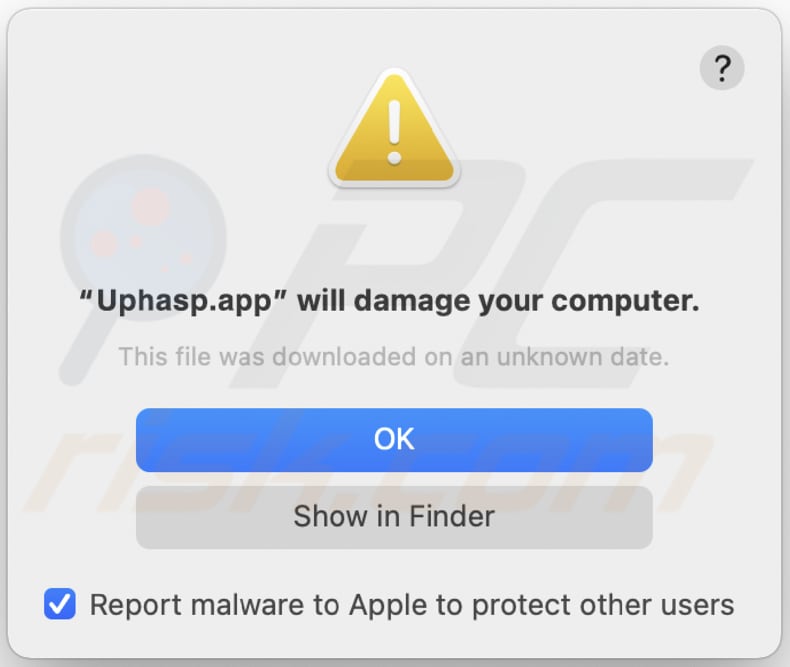
Text in dieser Warnung:
"Uphasp.app" will damage your computer.
This file was downloaded on a unknown date.
OK
Show in Finder
Umgehende automatische Entfernung von Malware:
Die manuelle Entfernung einer Bedrohung kann ein langer und komplizierter Prozess sein, der fortgeschrittene Computerkenntnisse voraussetzt. Combo Cleaner ist ein professionelles, automatisches Malware-Entfernungstool, das zur Entfernung von Malware empfohlen wird. Laden Sie es durch Anklicken der untenstehenden Schaltfläche herunter:
LADEN Sie Combo Cleaner herunterIndem Sie Software, die auf dieser Internetseite aufgeführt ist, herunterladen, stimmen Sie unseren Datenschutzbestimmungen und Nutzungsbedingungen zu. Der kostenlose Scanner überprüft, ob Ihr Computer infiziert ist. Um das Produkt mit vollem Funktionsumfang nutzen zu können, müssen Sie eine Lizenz für Combo Cleaner erwerben. Auf 7 Tage beschränkte kostenlose Testversion verfügbar. Eigentümer und Betreiber von Combo Cleaner ist RCS LT, die Muttergesellschaft von PCRisk.
Schnellmenü:
- Was ist Uphasp.app?
- SCHRITT 1. Mit Uphasp.app verwandte Dateien und Ordner von OSX entfernen.
- SCHRITT 2. Uphasp.app Werbung von Safari entfernen.
- SCHRITT 3. Uphasp.app Adware von Google Chrome entfernen.
- SCHRITT 4. Uphasp.app Werbung von Mozilla Firefox entfernen.
Das Video zeigt, wie man Adware und Browserentführer von einem Mac Computer entfernt:
Entfernung von Uphasp.app Adware:
Mit Uphasp.app verwandte potenziell unerwünschte Anwendungen von Ihrem "Programme" Ordner entfernen:

Klicken Sie auf das Finder-Symbol. Wählen Sie im Finder-Fenster "Anwendungen". Suchen Sie im Anwendungsordner nach "MPlayerX", "NicePlayer" oder anderen verdächtigen Anwendungen und ziehen Sie sie in den Papierkorb. Nachdem Sie die unerwünschte(n) Anwendung(en), die Online-Werbung verursachen, entfernt haben, scannen Sie Ihren Mac auf alle verbleibenden unerwünschten Komponenten.
LADEN Sie die Entfernungssoftware herunter
Combo Cleaner überprüft, ob Ihr Computer infiziert ist. Um das Produkt mit vollem Funktionsumfang nutzen zu können, müssen Sie eine Lizenz für Combo Cleaner erwerben. Auf 7 Tage beschränkte kostenlose Testversion verfügbar. Eigentümer und Betreiber von Combo Cleaner ist RCS LT, die Muttergesellschaft von PCRisk.
Werbung von Uphasp.app bezogene Dateien und Ordner entfernen:

Klicken Sie auf das Finder Symbol aus der Menüleiste, wählen Sie Gehen und klicken Sie auf Zum Ordner gehen...
 Suchen Sie nach Dateien, die von werbefinanzierter Software erzeugt wurden im /Library/LaunchAgents Ordner:
Suchen Sie nach Dateien, die von werbefinanzierter Software erzeugt wurden im /Library/LaunchAgents Ordner:

Im Gehen zu Ordner...Leiste, geben Sie ein: /Library/LaunchAgents

Im "LaunchAgents" Ordner, suchen Sie nach allen kürzlich hinzugefügten, verdächtigen Dateien und bewegen Sie diese in den Papierkorb. Beispiele für Dateien, die von werbefinanzierter Software erzeugt wurden - "installmac.AppRemoval.plist", "myppes.download.plist", "mykotlerino.ltvbit.plist", "kuklorest.update.plist", etc. Werbefinanzierte Software installiert häufig mehrere Dateien zur gleichen Zeit.
 Suchen Sie nach Dateien, die von werbefinanzierter Software erzeugt wurden im /Library/Application Support Ordner:
Suchen Sie nach Dateien, die von werbefinanzierter Software erzeugt wurden im /Library/Application Support Ordner:

Im Gehen zu Ordner...Leiste, geben Sie ein: /Library/Application Support

Im "Application Support" Ordner, suchen Sie nach allen kürzlich hinzugefügten, verdächtigen Ordnern. Zum Beispiel "MplayerX" oder "NicePlayer" und bewegen Sie diese Ordner in den Papierkorb.
 Suchen Sie nach Dateien, die von werbefinanzierter Software erzeugt wurden im ~/Library/LaunchAgents Ordner:
Suchen Sie nach Dateien, die von werbefinanzierter Software erzeugt wurden im ~/Library/LaunchAgents Ordner:

Im Gehen zu Ordner Leiste, geben Sie ein: ~/Library/LaunchAgents
 Im "LaunchAgents" Ordner, suchen Sie nach allen kürzlich hinzugefügten, verdächtigen Dateien und bewegen Sie diese Ordner in den Papierkorb. Beispiele für Dateien, die von werbefinanzierter Software erzeugt wurden - "installmac.AppRemoval.plist", "myppes.download.plist", "mykotlerino.ltvbit.plist", "kuklorest.update.plist", etc. Werbefinanzierte Software installiert häufig mehrere Dateien zur gleichen Zeit.
Im "LaunchAgents" Ordner, suchen Sie nach allen kürzlich hinzugefügten, verdächtigen Dateien und bewegen Sie diese Ordner in den Papierkorb. Beispiele für Dateien, die von werbefinanzierter Software erzeugt wurden - "installmac.AppRemoval.plist", "myppes.download.plist", "mykotlerino.ltvbit.plist", "kuklorest.update.plist", etc. Werbefinanzierte Software installiert häufig mehrere Dateien zur gleichen Zeit.
 Suchen Sie nach Dateien, die von werbefinanzierter Software erzeugt wurden im /Library/LaunchDaemons Ordner:
Suchen Sie nach Dateien, die von werbefinanzierter Software erzeugt wurden im /Library/LaunchDaemons Ordner:

Im Gehen zu Ordner Leiste, geben Sie ein: ~/Library/LaunchDaemons
 Im "LaunchDaemons" Ordner, suchen Sie nach allen kürzlich hinzugefügten, verdächtigen Dateien. Zum Beispiel "com.aoudad.net-preferences.plist", "com.myppes.net-preferences.plist", "com.kuklorest.net-preferences.plist", "com.avickUpd.plist", etc., und bewegen Sie diese in den Papierkorb.
Im "LaunchDaemons" Ordner, suchen Sie nach allen kürzlich hinzugefügten, verdächtigen Dateien. Zum Beispiel "com.aoudad.net-preferences.plist", "com.myppes.net-preferences.plist", "com.kuklorest.net-preferences.plist", "com.avickUpd.plist", etc., und bewegen Sie diese in den Papierkorb.
 Scannen Sie Ihren Computer mit Combo Cleaner:
Scannen Sie Ihren Computer mit Combo Cleaner:
Wenn Sie alle Schritte in der richtigen Reihenfolge befolgt haben, sollte Ihr Mac frei von Infektionen sein. Um sicherzustellen, dass Ihr System nicht infiziert ist, scannen Sie es mit Combo Cleaner Antivirus. HIER herunterladen. Nach dem Herunterladen der Datei, klicken Sie auf das Installationsprogramm combocleaner.dmg. Ziehen Sie im geöffneten Fenster das Symbol Combo Cleaner auf das Symbol Anwendungen und legen Sie es dort ab. Öffnen Sie jetzt Ihr Launchpad und klicken Sie auf das Symbol Combo Cleaner. Warten Sie, bis Combo Cleaner seine Virendatenbank aktualisiert hat und klicken Sie auf die Schaltfläche „Combo Scan starten“.

Combo Cleaner scannt Ihren Mac jetzt auf Infektionen mit Malware. Wenn der Antivirus-Scan „Keine Bedrohungen gefunden“ anzeigt, heißt das, dass Sie mit dem Entfernungsleitfaden fortfahren können. Andernfalls wird empfohlen, alle gefundenen Infektionen vorher zu entfernen.

Nachdem Dateien und Ordner entfernt wurden, die von dieser werbefinanzierten Software erzeugt wurden, entfernen Sie weiter falsche Erweiterungen von Ihren Internetbrowsern.
Werbung von Uphasp.app Startseiten und Standard Internetsuchmaschinen von Internetbrowsern:
 Bösartige Erweiterungen von Safari entfernen:
Bösartige Erweiterungen von Safari entfernen:
Werbung von Uphasp.app bezogene Safari Erweiterungen entfernen:

Öffnen Sie den Safari Browser. Aus der Menüleiste wählen Sie "Safari" und klicken Sie auf "Benutzereinstellungen...".

Im Benutzereinstellungen Fenster wählen Sie "Erweiterungen" und suchen Sie nach kürzlich installierten, verdächtigen Erweiterungen. Wenn Sie sie gefunden haben, klicken Sie auf "Deinstallieren" Symbol daneben. Beachten Sie, dass Sie alle Erweiterungen sicher von ihrem Safari Browser deinstallieren können. Keine davon sind unabdingbar für die normale Funktion des Browsers.
- Falls Sie weiterhin Probleme mit Browserweiterleitungen und unerwünschter Werbung haben - Safari zurücksetzen.
 Bösartige Programmerweiterungen von Mozilla Firefox entfernen:
Bösartige Programmerweiterungen von Mozilla Firefox entfernen:
Werbung von Uphasp.app bezogene Mozilla Firefox Zusätze entfernen:

Öffen Sie Ihren Mozilla Firefox Browser. In der oberen rechten Ecke des Bildschirms, klicken Sie auf das "Menü öffnen" (drei horizontale Linien) Symbol. Aus dem geöffneten Menü wählen Sie "Zusätze".

Wählen Sie den "Erweiterungen" Reiter und suchen Sie nach allen kürzlich installierten, verdächtigen Zusätzen. Wenn Sie sie gefunden haben, klicken Sie auf das "Entfernen" Symbol daneben. Beachten Sie, dass Sie alle Erweiterungen deinstallieren von Ihrem Mozilla Firefox Browser entfernen können - keine davon sind unabdingbar für die normale Funktion des Browsers.
- Falls Sie weiterhin Probleme mit Browserweiterleitungen und unerwünschter Werbung haben - Mozilla Firefox zurücksetzen.
 Bösartige Erweiterungen von Google Chrome entfernen:
Bösartige Erweiterungen von Google Chrome entfernen:
Werbung von Uphasp.app bezogene Google Chrome Zusätze entfernen:

Öffnen Sie Google Chrome und klicken Sie auf das "Chrome Menü" (drei horizontale Linien) Symbol, das sich in der rechten oberen Ecke des Browserfensters befindet. Vom Klappmenü wählen Sie "Mehr Hilfsmittel" und wählen Sie "Erweiterungen".

Im "Erweiterungen" Fenster, suchen Sie nach allen kürzlich installierten, versächtigen Zusätzen. Wenn Sie sie gefunden haben, klicken Sie auf das "Papierkorb" Symbol daneben. Beachten Sie, dass Sie alle Erweiterungen sicher von Ihrem Google Chrome Browser entfernen können - keine davon sind unabdingbar für die normale Funktion des Browsers.
- IFalls Sie weiterhin Probleme mit Browserweiterleitungen und unerwünschter Werbung haben - Google Chrome zurücksetzen.
Häufig gestellte Fragen (FAQ)
Welchen Schaden kann Adware verursachen?
Adware kann verschiedene Probleme verursachen, wie z. B. ein beeinträchtigtes Surferlebnis, verringerte Computergeschwindigkeit, unbefugtes Sammeln von Benutzerdaten, Verletzung der Privatsphäre und potenzielle Exposition gegenüber bösartigen Inhalten oder Betrug.
Was tut Adware?
Diese Art von Software zeigt lästige Werbung an und kann auch so gestaltet sein, dass sie Browser entführt und Daten sammelt.
Wie erzielen die Entwickler von Adware Einnahmen?
Adware-Entwickler erzielen in der Regel Einnahmen, indem sie für verschiedene Produkte, Webseiten oder Dienstleistungen werben, und ein wesentlicher Teil ihrer Einnahmen stammt aus Partnerprogrammen.
Wird Combo Cleaner Uphasp.app Adware entfernen?
Combo Cleaner scannt Ihren Computer und beseitigt alle installierten Anwendungen vom Typ Adware. Es ist wichtig zu wissen, dass die manuelle Entfernung möglicherweise nicht ganz effektiv ist. Einige Komponenten können auch nach der Deinstallation der Software weiter bestehen und im Hintergrund arbeiten.
Teilen:

Tomas Meskauskas
Erfahrener Sicherheitsforscher, professioneller Malware-Analyst
Meine Leidenschaft gilt der Computersicherheit und -technologie. Ich habe mehr als 10 Jahre Erfahrung in verschiedenen Unternehmen im Zusammenhang mit der Lösung computertechnischer Probleme und der Internetsicherheit. Seit 2010 arbeite ich als Autor und Redakteur für PCrisk. Folgen Sie mir auf Twitter und LinkedIn, um über die neuesten Bedrohungen der Online-Sicherheit informiert zu bleiben.
Das Sicherheitsportal PCrisk wird von der Firma RCS LT bereitgestellt.
Gemeinsam klären Sicherheitsforscher Computerbenutzer über die neuesten Online-Sicherheitsbedrohungen auf. Weitere Informationen über das Unternehmen RCS LT.
Unsere Anleitungen zur Entfernung von Malware sind kostenlos. Wenn Sie uns jedoch unterstützen möchten, können Sie uns eine Spende schicken.
SpendenDas Sicherheitsportal PCrisk wird von der Firma RCS LT bereitgestellt.
Gemeinsam klären Sicherheitsforscher Computerbenutzer über die neuesten Online-Sicherheitsbedrohungen auf. Weitere Informationen über das Unternehmen RCS LT.
Unsere Anleitungen zur Entfernung von Malware sind kostenlos. Wenn Sie uns jedoch unterstützen möchten, können Sie uns eine Spende schicken.
Spenden
▼ Diskussion einblenden